Library là một file Dreamweaver đặc biệt chứa một tập hợp các nội dung của riêng bạn hoặc các bản sao của các nội dung mà bạn có thể đặt trong trang web của mình. Các nội dung trong một library được gọi là library item. Các item mà bạn có thể lưu trữ trong library bao gồm hình ảnh, bảng, âm thanh và file được tạo bằng Adobe Flash. Bạn có thể tự động cập nhật tất cả các trang sử dụng library item bất cứ khi nào bạn chỉnh sửa item đó.
Ví dụ, giả sử bạn đang xây dựng một trang web lớn cho một công ty muốn câu slogan xuất hiện trên mọi trang. Bạn có thể tạo một library item chứa câu slogan đó và sử dụng library item đó trên mọi trang. Nếu slogan thay đổi, bạn có thể thay đổi library item và tự động cập nhật mọi trang sử dụng nó.
Adobe Dreamweaver lưu trữ các library item trong thư mục Library tại thư item root cục bộ cho mỗi trang. Mỗi trang có một library riêng.
Bạn có thể tạo một library item từ bất kỳ phần tử nào trong phần nội dung của tài liệu, bao gồm văn bản, bảng, biểu mẫu, ứng dụng Java, plug-in, các yếu tố ActiveX, thanh điều hướng và hình ảnh.
Đối với các item được liên kết như hình ảnh, library chỉ lưu trữ một tham chiếu đến item đó. File gốc phải duy trì ở vị trí được chỉ định để library item hoạt động chính xác.
Mặc dù vậy, vẫn sẽ hữu ích khi lưu trữ một hình ảnh trong một library item. Ví dụ, bạn có thể lưu trữ tag img hoàn chỉnh trong một library item, điều này sẽ cho phép bạn dễ dàng thay đổi alt text của hình ảnh hoặc thậm chí thuộc tính src của nó, trên toàn bộ trang web. (Tuy nhiên, không sử dụng kỹ thuật này để thay đổi thuộc tính chiều rộng và chiều cao của hình ảnh, trừ khi bạn cũng sử dụng trình chỉnh sửa hình ảnh để thay đổi kích thước thực tế của hình ảnh).
Chú thích:
Nếu library item chứa các liên kết, các liên kết có thể không hoạt động trong trang web mới. Ngoài ra, hình ảnh trong một library item không được sao chép sang trang web mới.
Khi bạn sử dụng một library item, Dreamweaver sẽ chèn một liên kết đến nó, thay vì bản thân item đó, trong trang web. Tức là, Dreamweaver chèn một bản sao của mã nguồn HTML cho item đó vào tài liệu và thêm một nhận xét HTML có chứa một tham chiếu đến item gốc, bên ngoài. Đây là tham chiếu bên ngoài giúp cập nhật tự động có thể diễn ra.
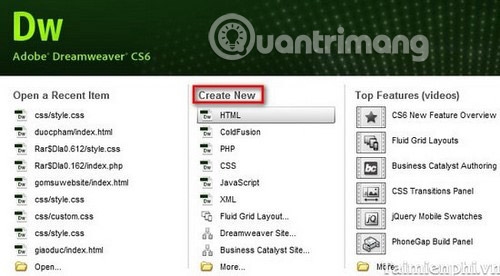
Khi bạn tạo một library item bao gồm một phần tử có hành vi Dreamweaver gắn với nó, Dreamweaver sẽ sao chép phần tử đó và event handler (trình xử lý sự kiện) của nó (thuộc tính xác định sự kiện nào kích hoạt hành động, chẳng hạn như onClick, onLoad hoặc onMouseOver, và hành động nào được gọi khi sự kiện xảy ra) vào file library item. Dreamweaver không sao chép các hàm JavaScript được liên kết vào library item. Thay vào đó, khi bạn chèn library item vào một tài liệu, Dreamweaver sẽ tự động chèn các hàm JavaScript thích hợp vào phần đầu của tài liệu đó (nếu chúng chưa có ở đó).
Chú thích:
Nếu bạn viết code JavaScript (có nghĩa là, nếu bạn tạo nó mà không sử dụng các hành vi Dreamweaver), bạn có thể làm cho nó trở thành một phần của một library item, nếu bạn sử dụng hành động Call JavaScript để thực thi code. Nếu bạn không sử dụng hành vi Dreamweaver để thực thi code, code sẽ không được giữ lại như một phần của library item.
Có những yêu cầu đặc biệt để chỉnh sửa hành vi của các item trong library. Các item trong library không thể chứa các style sheet, vì code cho các yếu tố đó là một phần của phần đầu.
Làm việc với các library item trong Adobe Dreamweaver CS6
- Tạo một library item theo lựa chọn
- Tạo một library item trống
- Chèn một library item vào tài liệu
- Chỉnh sửa các library item và cập nhật tài liệu
- Tùy chỉnh highlight của các library item
- Chỉnh sửa các thuộc tính của một library item
- Làm cho các library item có thể chỉnh sửa được trong tài liệu
- Chỉnh sửa một hành vi trong library item
Tạo một library item theo lựa chọn
- Trong cửa sổ Document, chọn một phần của tài liệu để lưu dưới dạng một library item.
- Chọn Tools > Library > Add Object to Library.
- Nhập tên cho library item mới, sau đó nhấn Enter (Windows) hoặc Return (Mac).
Dreamweaver lưu từng library item dưới dạng file riêng biệt (với phần mở rộng file là .lbi) trong thư Library của thư mục root cục bộ cho trang web.
Tạo một library item trống
- Đảm bảo không có gì được chọn trong cửa sổ Document. Nếu một yếu tố nào đó được chọn, nó sẽ được đặt trong library item mới.
- Trong bảng điều khiển Assets, hãy chọn danh mục Library.
- Nhấp vào nút New Library Item ở cuối bảng điều khiển.
- Sau khi chọn item, hãy nhập tên cho nó, sau đó nhấn Enter (Windows) hoặc Return (Mac).
Chèn một library item vào tài liệu
Khi bạn thêm một library item vào một trang, nội dung thực được chèn vào tài liệu cùng với một tham chiếu đến library item.
- Nhập nơi muốn chèn library item vào cửa sổ Document.
- Trong bảng điều khiển Assets, hãy chọn danh mục Library.
- Làm một trong số những điều sau đây:
- Kéo một library item từ bảng điều khiển Assets vào cửa sổ Document.
Chú thích:
Để chèn nội dung cho một item trong library mà không bao gồm tham chiếu đến item trong tài liệu, nhấn Control (Windows) hoặc Option (Mac), đồng thời kéo một item ra khỏi bảng điều khiển Assets. Nếu bạn chèn một item theo cách này, bạn có thể chỉnh sửa item trong tài liệu, nhưng tài liệu sẽ không được cập nhật khi bạn cập nhật các trang sử dụng library item đó.
- Chọn một library item và nhấp vào Insert.
Chỉnh sửa các library item và cập nhật tài liệu
Khi bạn chỉnh sửa một library item, bạn có thể cập nhật tất cả các tài liệu sử dụng item đó. Nếu bạn chọn không cập nhật, các tài liệu vẫn được liên kết với library item và bạn có thể cập nhật chúng sau này.
Bạn có thể đổi tên các item để ngắt kết nối giữa chúng với tài liệu hoặc template, xóa các item khỏi library của trang web và tạo lại một library item bị thiếu.
Chỉnh sửa library item
- Trong bảng điều khiển Assets, hãy chọn danh mục Library.
- Chọn một library item.
- Nhấp vào nút Edit hoặc nhấp đúp vào library item đó. Dreamweaver mở một cửa sổ mới, tương tự như cửa sổ Document, để chỉnh sửa library item. Nền màu xám cho biết bạn đang chỉnh sửa library item thay vì tài liệu.
- Thực hiện chỉnh sửa và sau đó lưu các thay đổi của bạn.
- Chỉ định xem có cập nhật tài liệu trên trang web cục bộ sử dụng library item hay không. Chọn Update để cập nhật ngay lập tức. Nếu bạn chọn Don’t Update, tài liệu sẽ không được cập nhật cho đến khi bạn chọn Tools > Library > Update Current Page hoặc Update Pages.
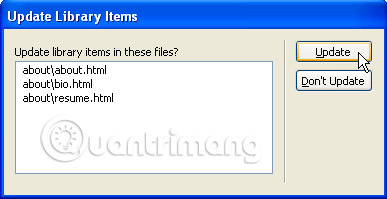
Cập nhật tài liệu để sử dụng phiên bản hiện tại của tất cả các library item
Chọn Tools > Library > Update Current Page.
Cập nhật toàn bộ trang web hoặc tất cả các tài liệu sử dụng một library item cụ thể.
1. Chọn Tools > Library > Update Pages.
2. Trong menu Look In, chỉ định nội dung cần cập nhật:
- Để cập nhật tất cả các trang trong trang web đã chọn, nhằm sử dụng phiên bản hiện tại của tất cả các library item, hãy chọn Entire Site, sau đó chọn tên trang web từ menu liền kề.
- Để cập nhật tất cả các trang trong trang hiện đang sử dụng library item, chọn Files That Use, sau đó chọn tên library item từ menu liền kề.
3. Đảm bảo rằng Library Items được chọn trong tùy chọn Update.
Chú thích:
Để cập nhật các template cùng lúc, hãy chọn Template.
4. Nhấp vào Start.
Dreamweaver cập nhật các file như được chỉ thị. Nếu bạn đã chọn tùy chọn Show Log, Dreamweaver sẽ tạo báo cáo cho biết liệu các file đã được cập nhật thành công hay chưa, cùng với các thông tin khác.
Đổi tên library item
- Trong bảng điều khiển Assets, hãy chọn danh mục Library.
- Chọn library item, tạm dừng, sau đó kích lại một lần nữa. (Không nhấp đúp vì nhấp đúp sẽ mở item để chỉnh sửa).
- Nhập tên mới.
- Nhấp vào nơi khác hoặc nhấn Enter (Windows) hoặc Return (Mac).
- Chỉ định xem có cập nhật tài liệu sử dụng item đó hay không bằng cách chọn Update hoặc Don’t Update.
Xóa library item khỏi một library
Khi bạn xóa một library item, Dreamweaver sẽ xóa nó khỏi library nhưng không thay đổi nội dung của bất kỳ tài liệu nào sử dụng item đó.
- Trong bảng điều khiển Assets, hãy chọn danh mục Library.
- Chọn library item.
- Nhấp vào nút Delete hoặc nhấn phím Delete, sau đó xác nhận rằng bạn muốn xóa item.
Chú thích:
Nếu bạn xóa library item, bạn không thể sử dụng nút Undo (hoàn tác) để truy xuất item đó. Tuy nhiên, bạn có thể tạo lại nó.
Tạo lại một library item bị thiếu hoặc bị xóa
- Chọn một trường hợp sử dụng item trong tài liệu.
- Nhấp vào nút Recreate trong Property (Window > Properties).
Tùy chỉnh highlight của các library item
Bạn có thể tùy chỉnh màu highlight của các library item và hiển thị hoặc ẩn các highlight này bằng cách thiết lập Highlighting preferences.
Thay đổi màu highlight của các library item
- Chọn Edit > Preferences (Windows) hoặc Dreamweaver > Preferences (Mac).
- Chọn danh mục Highlighting từ danh sách bên trái của hộp thoại Preferences.
- Nhấp vào hộp Library Items color, sau đó chọn màu highlight bằng bộ chọn màu (hoặc nhập giá trị màu thập lục phân trong hộp văn bản).
- Chọn Show để hiển thị màu highlight trong cửa sổ Document.
- Nhấp vào OK.
Hiển thị hoặc ẩn highlight trong cửa sổ Document
Để hiển thị highlight, chọn View > Design View Options > Visual Aids > Invisible Elements. Để ẩn highlight, bỏ chọn Invisible Elements.
Chỉnh sửa các thuộc tính của một library item
Bạn có thể sử dụng Property và mở một library item để chỉnh sửa, tách một library item đã chọn khỏi file nguồn của nó hoặc ghi đè lên một item với library item hiện được chọn.
- Chọn một library item trong tài liệu.
- Chọn một trong các tùy chọn này trong Property (Window > Properties):
- Src: Hiển thị tên file và vị trí của file nguồn cho library item. Bạn không thể chỉnh sửa thông tin này.
- Open: Mở file nguồn của library để chỉnh sửa. Điều này tương đương với việc chọn item trong bảng điều khiển Assets và nhấp vào nút Edit.
- Detach From Original: Chấm dứt liên kết giữa library item đã chọn và file nguồn của nó. Bạn có thể chỉnh sửa item đã được tách này trong tài liệu nhưng nó không còn là library item nữa và không được cập nhật khi bạn thay đổi item gốc.
- Recreate: Ghi đè library item gốc với lựa chọn hiện tại. Sử dụng tùy chọn này để tạo lại các item trong library, nếu library item gốc bị thiếu hoặc vô tình bị xóa.
Làm cho các library item có thể chỉnh sửa được trong tài liệu
Nếu bạn đã thêm library item vào tài liệu của mình và bạn muốn chỉnh sửa item cụ thể cho trang đó, bạn phải ngắt liên kết giữa item trong tài liệu và library. Khi bạn đã làm cho một trường hợp cụ thể trong tài liệu có thể chỉnh sửa được, nó sẽ không được cập nhật khi library item thay đổi.
- Chọn một library item trong tài liệu hiện tại.
- Nhấn Detach From Original trong Property (Window > Properties).
Chỉnh sửa một hành vi trong library item
Để chỉnh sửa hành vi trong một library item, trước tiên bạn phải chèn item đó vào tài liệu, sau đó làm cho item này có thể chỉnh sửa trong tài liệu đó. Sau khi đã thực hiện các thay đổi, bạn có thể tạo lại library item, thay thế item trong library bằng mục đã chỉnh sửa từ tài liệu của bạn.
- Mở một tài liệu có chứa library item. Lưu ý tên của library item đó, cũng như các tag chính xác của nó. Bạn sẽ cần các thông tin này sau đó.
- Chọn library item, sau đó bấm Detach From Original trong Property (Window > Properties).
- Chọn yếu tố có hành vi gắn liền với nó.
- Trong bảng điều khiển Behaviors (Window > Behaviors), bấm đúp vào hành động bạn muốn thay đổi.
- Trong hộp thoại xuất hiện, thực hiện thay đổi của bạn, sau đó nhấp vào OK.
- Trong bảng điều khiển Assets, hãy chọn danh mục Library.
- Ghi lại tên chính xác và viết hoa của library item gốc. Chọn nó, sau đó nhấp vào nút Delete.
- Trong cửa sổ Document, chọn tất cả các phần tử tạo nên library item. Hãy cẩn thận chọn chính xác các yếu tố giống như trong library item gốc.
- Trong bảng điều khiển Assets, nhấp vào nút New Library Item, sau đó đặt một item mới có cùng tên với item bạn đã xóa (viết hoa giống nhau).
- Để cập nhật New Library Item trong các tài liệu khác của trang web, hãy chọn Tools > Library > Update Pages.
- Trong menu Look In, hãy chọn Files That Use.
- Trong menu liền kề, chọn tên của library item bạn vừa tạo.
- Trong tùy chọn Update, hãy đảm bảo rằng Library Items được chọn, sau đó nhấp vào Start.
- Khi cập nhật hoàn tất, hãy nhấp vào Close.
Chúc bạn thực hiện thành công!
Xem thêm:
 Công nghệ
Công nghệ  AI
AI  Windows
Windows  iPhone
iPhone  Android
Android  Học IT
Học IT  Download
Download  Tiện ích
Tiện ích  Khoa học
Khoa học  Game
Game  Làng CN
Làng CN  Ứng dụng
Ứng dụng 
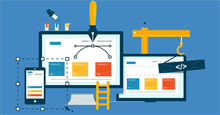
















 Linux
Linux  Đồng hồ thông minh
Đồng hồ thông minh  macOS
macOS  Chụp ảnh - Quay phim
Chụp ảnh - Quay phim  Thủ thuật SEO
Thủ thuật SEO  Phần cứng
Phần cứng  Kiến thức cơ bản
Kiến thức cơ bản  Lập trình
Lập trình  Dịch vụ công trực tuyến
Dịch vụ công trực tuyến  Dịch vụ nhà mạng
Dịch vụ nhà mạng  Quiz công nghệ
Quiz công nghệ  Microsoft Word 2016
Microsoft Word 2016  Microsoft Word 2013
Microsoft Word 2013  Microsoft Word 2007
Microsoft Word 2007  Microsoft Excel 2019
Microsoft Excel 2019  Microsoft Excel 2016
Microsoft Excel 2016  Microsoft PowerPoint 2019
Microsoft PowerPoint 2019  Google Sheets
Google Sheets  Học Photoshop
Học Photoshop  Lập trình Scratch
Lập trình Scratch  Bootstrap
Bootstrap  Năng suất
Năng suất  Game - Trò chơi
Game - Trò chơi  Hệ thống
Hệ thống  Thiết kế & Đồ họa
Thiết kế & Đồ họa  Internet
Internet  Bảo mật, Antivirus
Bảo mật, Antivirus  Doanh nghiệp
Doanh nghiệp  Ảnh & Video
Ảnh & Video  Giải trí & Âm nhạc
Giải trí & Âm nhạc  Mạng xã hội
Mạng xã hội  Lập trình
Lập trình  Giáo dục - Học tập
Giáo dục - Học tập  Lối sống
Lối sống  Tài chính & Mua sắm
Tài chính & Mua sắm  AI Trí tuệ nhân tạo
AI Trí tuệ nhân tạo  ChatGPT
ChatGPT  Gemini
Gemini  Điện máy
Điện máy  Tivi
Tivi  Tủ lạnh
Tủ lạnh  Điều hòa
Điều hòa  Máy giặt
Máy giặt  Cuộc sống
Cuộc sống  TOP
TOP  Kỹ năng
Kỹ năng  Món ngon mỗi ngày
Món ngon mỗi ngày  Nuôi dạy con
Nuôi dạy con  Mẹo vặt
Mẹo vặt  Phim ảnh, Truyện
Phim ảnh, Truyện  Làm đẹp
Làm đẹp  DIY - Handmade
DIY - Handmade  Du lịch
Du lịch  Quà tặng
Quà tặng  Giải trí
Giải trí  Là gì?
Là gì?  Nhà đẹp
Nhà đẹp  Giáng sinh - Noel
Giáng sinh - Noel  Hướng dẫn
Hướng dẫn  Ô tô, Xe máy
Ô tô, Xe máy  Tấn công mạng
Tấn công mạng  Chuyện công nghệ
Chuyện công nghệ  Công nghệ mới
Công nghệ mới  Trí tuệ Thiên tài
Trí tuệ Thiên tài